Як запланувати повідомлення WhatsApp на iPhone
Різне / / April 22, 2022
WhatsApp – це популярний сервіс обміну миттєвими повідомленнями, який доступний на Android та iOS. Однак деяких важливих функцій у додатку все ще не вистачає, як-от можливість планувати повідомлення WhatsApp.

Але, як і більшість речей в Інтернеті, є обхідний шлях для планування повідомлень WhatsApp. Так само, як і використання двох облікових записів WhatsApp на вашому iPhone. Ми будемо використовувати програму Ярлики на iOS, щоб досягти цього трюку. Користувачі Android можуть ознайомитися з нашим посібником як запланувати вік користувачів WhatsApp на Android.
Навіщо планувати повідомлення в WhatsApp
Ви можете запланувати повідомлення WhatsApp з різних причин. Припустимо, що наступного дня у вашого друга день народження, і ви хочете його привітати. Але ви не хочете спати до півночі. Ви можете запланувати попередньо написане повідомлення в WhatsApp своєму другові, яке буде надіслано автоматично опівночі.

Планування повідомлень також є хорошим способом миттєвої відповіді на повідомлення, якщо ви не хочете відповідати на повідомлення миттєво. Ви можете запланувати повідомлення на більш пізній час або дату, і ваш телефон автоматично надішле його, навіть якщо ви не перебуваєте поблизу.
Як запланувати повідомлення WhatsApp на вашому iPhone
Існує кілька способів надсилання запланованих повідомлень WhatsApp через iPhone. Метод, який ми використовуємо, включає програму «Ярлики» на iOS. Це пов’язано з тим, що Shortcuts – це власна програма від Apple, яка є безпечною та безпечною. У цій справі немає участі стороннього додатка.
Ярлики є потужним способом автоматизації завдань на вашому iPhone. Можна використовувати кілька чудові ярлики регулярно щоб полегшити роботу під час використання iPhone. Ми будемо створити спеціальний ярлик який надсилатиме заплановані повідомлення вибраному контакту в WhatsApp.
Ось як створити спеціальний ярлик.
Крок 1: Відкрийте програму Ярлики на своєму iPhone. Якщо у вас його попередньо не встановлено або не видалено раніше, перейдіть до App Store і встановіть його.
Отримати програму для ярликів

Крок 2: Перейдіть до розділу Автоматизація за допомогою панелі внизу.

Крок 3: Виберіть Створити персональну автоматизацію.
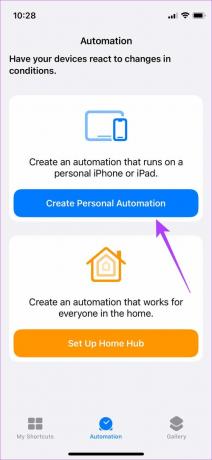
Крок 4: Визначте дату та час, на які ви хочете запланувати повідомлення. Після цього натисніть на Час доби. Ви завжди можете змінити його пізніше.
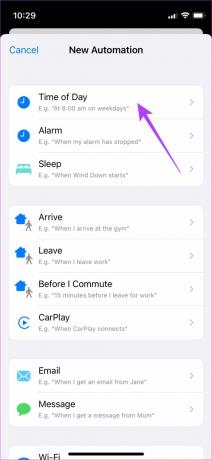
Крок 5: Натисніть на Час доби. Торкніться годинника, який відображає час, і змініть його на час, на який ви хочете запланувати повідомлення.

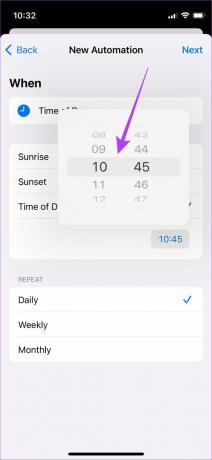
Крок 6: У розділі Повторювати виберіть параметр Щомісяця. Тепер виберіть дату, на яку ви хочете запланувати повідомлення.
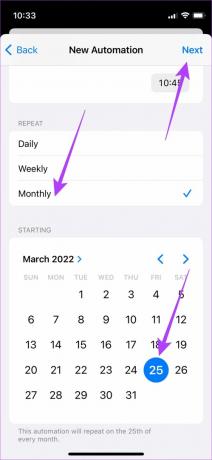
Крок 7: Після того, як ви вибрали дату та час, коли хочете надіслати заплановане повідомлення, натисніть «Далі» у верхньому правому куті.
Крок 8: Виберіть Додати дію.

Крок 9: Перейдіть на вкладку «Програми» з «Категорії».

Крок 10: Прокрутіть список додатків вниз, щоб знайти WhatsApp. Натисніть на нього.

Крок 11: Виберіть Надіслати повідомлення. Не вибирайте «Надіслати повідомлення через WhatsApp» — це два різні варіанти.

Крок 12: Торкніться Повідомлення та введіть повідомлення, яке хочете надіслати.


Крок 13: Далі торкніться Одержувачі та виберіть контакт, якому хочете надіслати повідомлення.

Крок 14: Ви також можете додати більше одного одержувача, вибравши значок «+».

Крок 15: Натисніть «Далі» у верхньому правому куті.

Крок 16: Вимкніть перемикач біля пункту Запитувати перед запуском. Це гарантує, що ярлик запуститься автоматично без вашого підтвердження знову. Коли з’явиться запит, виберіть «Не запитувати».


Крок 17: Виберіть Готово, і ваш ярлик буде створено.

Ваше повідомлення WhatsApp заплановано. iPhone буде відправлено автоматично у вибрану дату та час. Важливо виконати ще один крок, щоб переконатися, що ваше заплановане повідомлення не надсилається щомісяця вашому контакту.
Крок 1: Дочекайтеся вибраної дати та часу для надсилання запланованого повідомлення. Після надсилання відкрийте програму Ярлики на своєму iPhone.

Крок 2: Перейдіть до розділу Автоматизація за допомогою панелі внизу.

Крок 3: Ви побачите свою автоматизацію.

Крок 4: Торкніться його та вимкніть перемикач біля пункту Увімкнути цю автоматизацію.
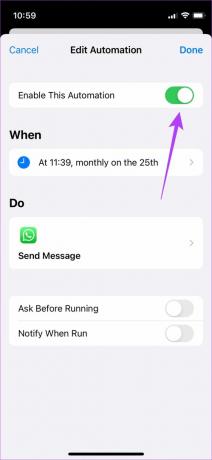
Як відредагувати ярлик, щоб запланувати інше повідомлення
Тепер, коли ви створили автоматизацію, вам не доведеться повторювати весь процес щоразу, коли ви хочете запланувати повідомлення WhatsApp на своєму iPhone. Ось що вам потрібно зробити.
Крок 1: Дочекайтеся вибраної дати та часу для надсилання запланованого повідомлення. Після надсилання відкрийте програму Ярлики на своєму iPhone.

Крок 2: Перейдіть до розділу Автоматизація за допомогою панелі внизу.

Крок 3: Ви побачите створену вами автоматизацію.

Крок 4: Натисніть на нього. Виберіть рядок у розділі Коли.
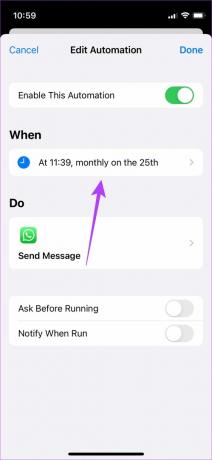
Крок 5: Введіть дату та час, коли ви хочете запланувати нове повідомлення. Після завершення натисніть Назад.

Крок 6: Тепер виберіть розділ під Do.

Крок 7: Торкніться повідомлення, яке ви ввели раніше, щоб змінити його.


Крок 8: Торкніться імені одержувача, щоб змінити його.
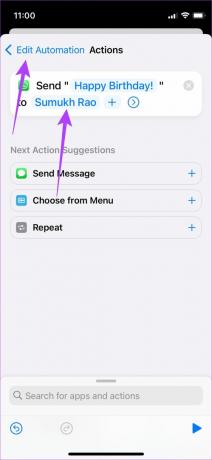
Крок 9: Натисніть стрілку у верхньому лівому куті, щоб повернутися назад.
Крок 10: Після внесення всіх змін увімкніть перемикач біля пункту Увімкнути цю автоматизацію.
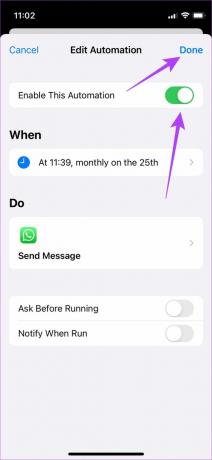
Крок 11: Торкніться Готово.
iOS запланує ваше нове повідомлення на вибрану дату та час відповідному одержувачу (одержувачам). Коли ваше повідомлення буде надіслано, виконайте наведені вище дії, щоб завершити автоматизацію, щоб уникнути надсилання повторюваних повідомлень.
Плануйте та надсилайте повідомлення Whatsapp зі свого iPhone
Початкове налаштування може здатися досить лякаючим, але його досить легко редагувати та надсилати заплановані повідомлення, коли завгодно, після налаштування автоматизації.
Востаннє оновлено 28 березня 2022 року
Наведена вище стаття може містити партнерські посилання, які допомагають підтримувати Guiding Tech. Однак це не впливає на нашу редакційну чесність. Зміст залишається неупередженим та автентичним.



